Neovim高亮缩进线插件hlchunk
之前一直使用有名的高亮缩进插件indent-blankline.nvim
, 同时也有一个专门用于配置indent-blankline彩虹缩进的插件indent-rainbowline.
但是自从昨天升级后发现这个插件报错,而且我也不愿意再消耗时间去修复这个bug,
于是经过搜索发现了另一个替代品hlchunk.nvim,
同时配置好以后发现还是挺好用的, 本文记录我的电脑配置以方便大众。
2024年05月31日,
由于官方对hlchunk.nvim做了大量更新,所以其配置相应发生变化,为了确保最新版本的使用,今天更新为可用的配置。
安装和配置
在
Lazy.nvim中,找到文件~/.config/nvim/lua/lazy-init.lua, 然后添加1
2
3
4{
"shellRaining/hlchunk.nvim",
event = { "BufReadPre", "BufNewFile" }
},编写配置文件
~/.config/nvim/lua/plg/hlchunk.lua~/.config/nvim/lua/plg/hlchunk.lua 1
2
3
4
5
6
7
8
9
10
11
12
13
14
15
16
17
18
19
20
21
22
23
24
25
26
27
28
29
30
31
32
33
34
35
36
37
38
39
40
41
42
43
44
45
46
47
48
49
50
51
52
53
54
55
56
57
58
59
60
61#! /usr/bin/env lua
-- hlchunk.lua
-- https://fengzhenhua.gitlab.io/2024/05/18/Neovim高亮缩进线插件hlchunk
-- Copyright (C) 2024 feng <feng@archlinux>
--
require('hlchunk').setup({
blank = {
enable = false,
chars = {
" ",
},
style = {
{ bg = "#434437" },
{ bg = "#2f4440" },
{ bg = "#433054" },
{ bg = "#284251" },
},
},
chunk = {
enable = true,
chars = {
horizontal_line = "─",
vertical_line = "│",
left_top = "┌",
left_bottom = "└",
right_arrow = "─",
},
style = "#00ffff",
},
indent = {
enable = true,
use_treesitter = false,
-- chars = { "│", "¦", "┆", "┊", }, -- more code can be found in https://unicodeplus.com/
chars = { "│" },
style = {
-- hlchunk 配色
"#8B00FF",
"#FF0000",
"#FF7F00",
"#FFFF00",
"#00FF00",
"#00FFFF",
"#0000FF",
"#8B00FF",
-- indent-blankline 配色
-- "#E06c75",
-- "#E5C07B",
-- "#61AFEF",
-- "#D19A66",
-- "#98C379",
-- "#C678DD",
-- "#56B6C2",
-- "#8B00FF",
},
},
line_num = {
style = "#806d9c",
priority = 10,
use_treesitter = false,
}
})启用
hlchunk~/.config/nvim/init.vim 1
lua require('plg/hlchunk')
官方仓库中的说明
blank
blank 可以用来做什么
我们代码的缩进一般是由空格或者 tab 组成的,因此可以在这些空位上动一些手脚,比如添加特殊字符表示这是一个空格,或者添加背景颜色,做出彩虹的效果。这个 mod 实质上继承自 indent,重写了 render 方法而已。
配置项
由于继承自 indent,他们的配置几乎相似和通用。blank mod 的默认配置如下:
1 | local default_conf = { |
chars 是一个 lua 表,其中的字符用来指示如何渲染 blank
字符,你可以设置为下面这样,来循环使用这些字符(尽管这样设置并不会很好看):
1 | chars = { |
style 继承自 indent,因此和 indent
的颜色实际上是一样的,并且配置方式一样。详情见 indent
example
下面是默认的 blank 样式
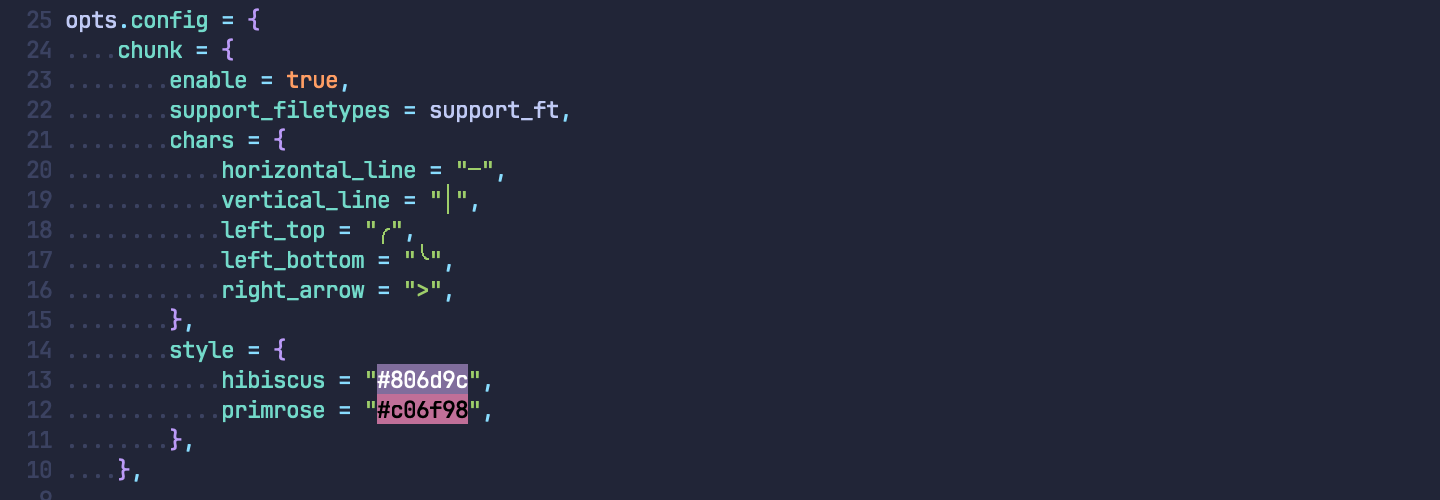
1 | blank = { |
你也可以将空格设置的像是彩虹一般 🌈
1 | blank = { |
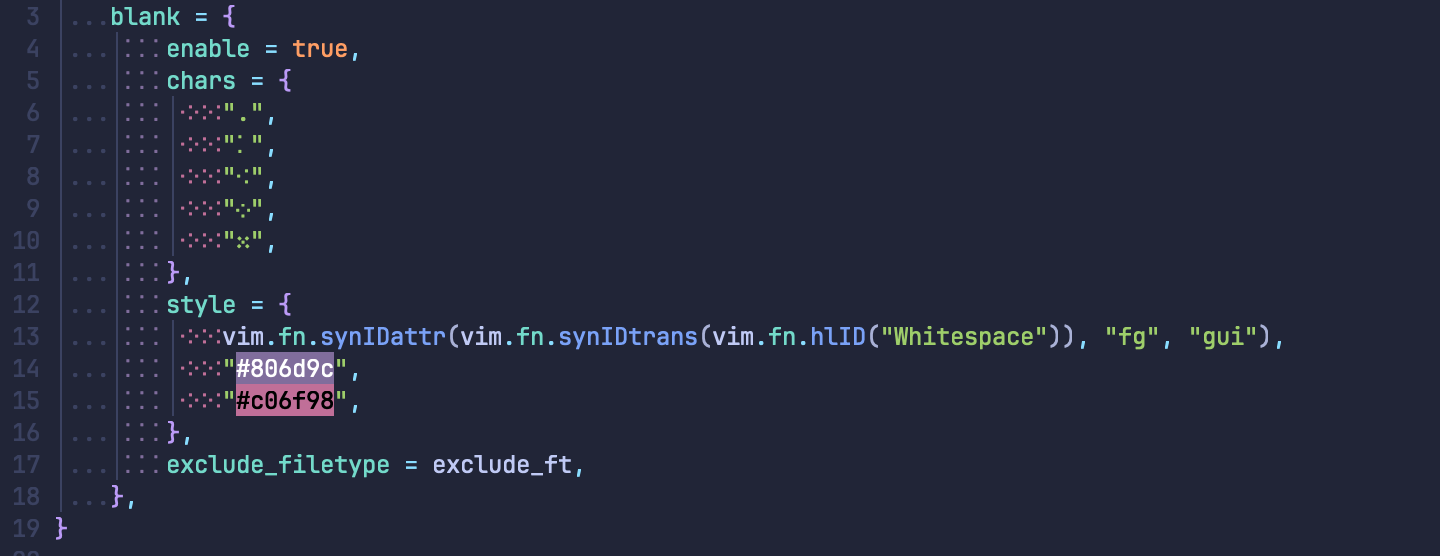
1 | indent = { |
你也可以设置多种字符类型
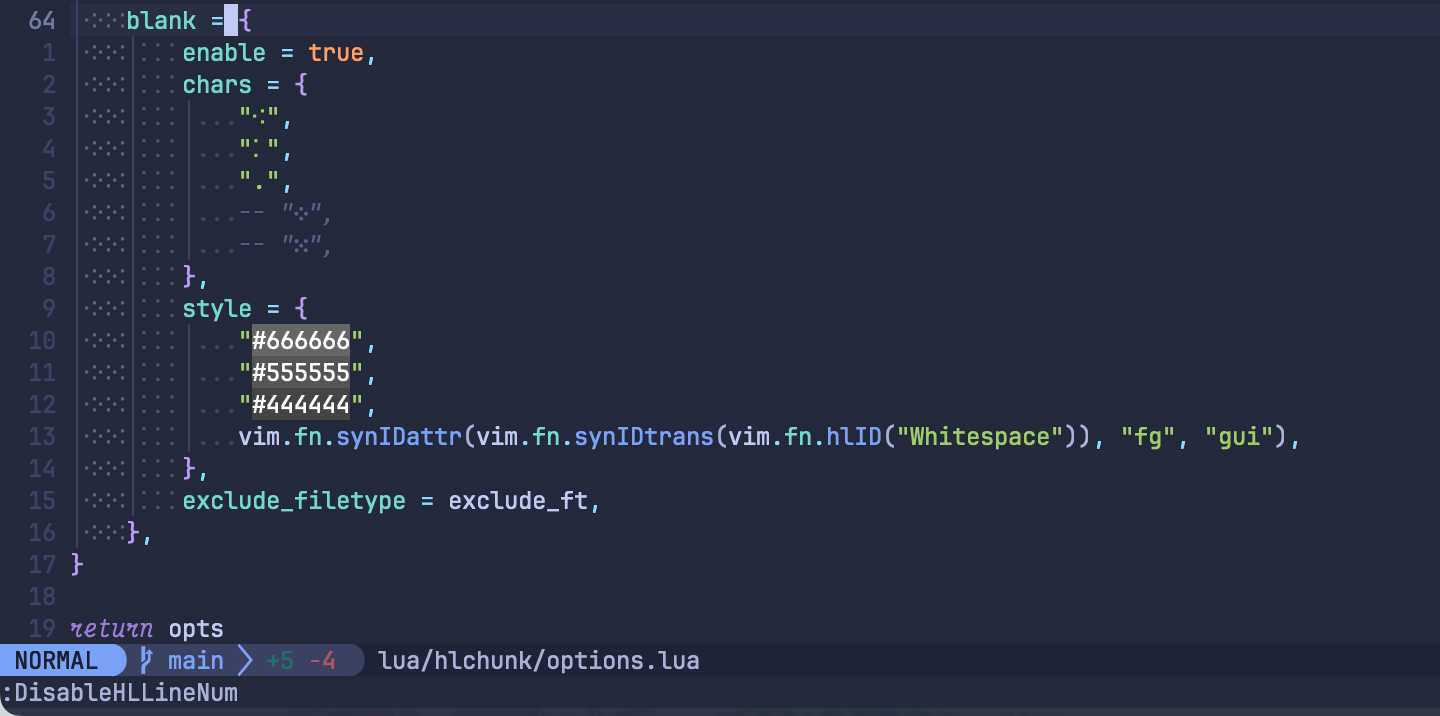
1 | indent = { |
最后,他还可以设置背景颜色
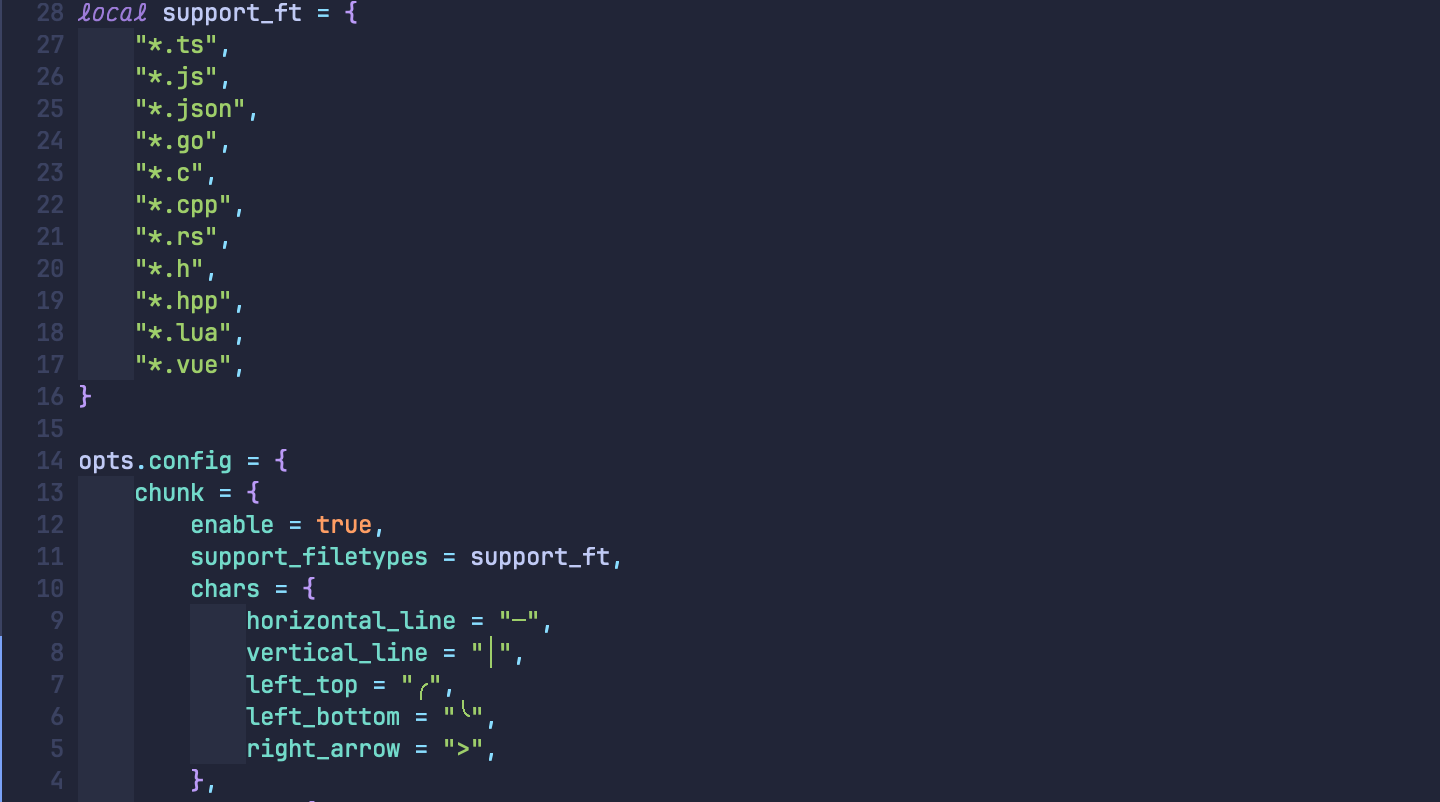
1 | blank = { |
chunk
chunk 用来做什么
这个 mod 可以用来指示当前光标所在的一个 chunk(比如 function_declaration,if_statement)等。并且提供了 textobject 方便你快速的操作这个 chunk。
配置项
该 mod 的默认配置如下:
1 | local default_conf = { |
独有的配置项为
use_treesitter,chars,textobject,max_file_size,error_sign
use_treesitter是用来控制是否使用 treesitter 来高亮代码块,默认为 true。 如果该项被设置为 true,他是通过自底向上的查找树的节点,直至找到匹配的节点类型,以此获取相应的 chunk 范围的。而如果设置为 false,将使用 vim 的searchpair来查找最近的相邻大括号来推断位置(也因此导致 Python 等脚本语言无法正常使用该 mod)chars是一个表,其中的字符用来指示用哪些字符来渲染 chunk,这个表中包含五个部分- horizontal_line
- vertical_line
- left_top
- left_bottom
- right_arrow
textobject是一个字符串,默认没有值。他用来表示想要用哪些字符来表示 textobject,比如我使用的就是ic,意为inner chunk,你也可以修改为其他顺手的字符max_file_size是一个数字,默认为1MB,当打开的文件大小超过这个值时,将自动关闭该 moderror_sign是一个布尔值,默认为 true,如果你使用 treesitter 来高亮代码块,当遇到错误的代码块时,它将会把 chunk 的颜色设置为枫叶红(或者你想要的其他颜色),要启用这个选项,style 应该有两个颜色, 默认的 style 为1
2
3
4style = {
"#806d9c", -- 紫罗兰色
"#c21f30", -- 枫叶红色
},
对于通用的配置(在 README 中有提到),仅有部分需要特别注意:
style是一个字符串或者 Lua 表。如果是字符串,必须是一个 RGB 十六进制字符串。如果是一个表,接收一到两个表示十六进制颜色的字符串,如果只有一个颜色,那么只会使用一个颜色来渲染 chunk,如果有两个颜色,那么会使用两个颜色来渲染 chunk,第一个颜色用来渲染正常的 chunk,第二个颜色用来渲染错误的 chunk。
除此之外,还可以使用这样的配置来动态的切换 chunk 的颜色,这是为了解决这个 issue
1 | local cb = function() |
example
下面是默认的 chunk 样式
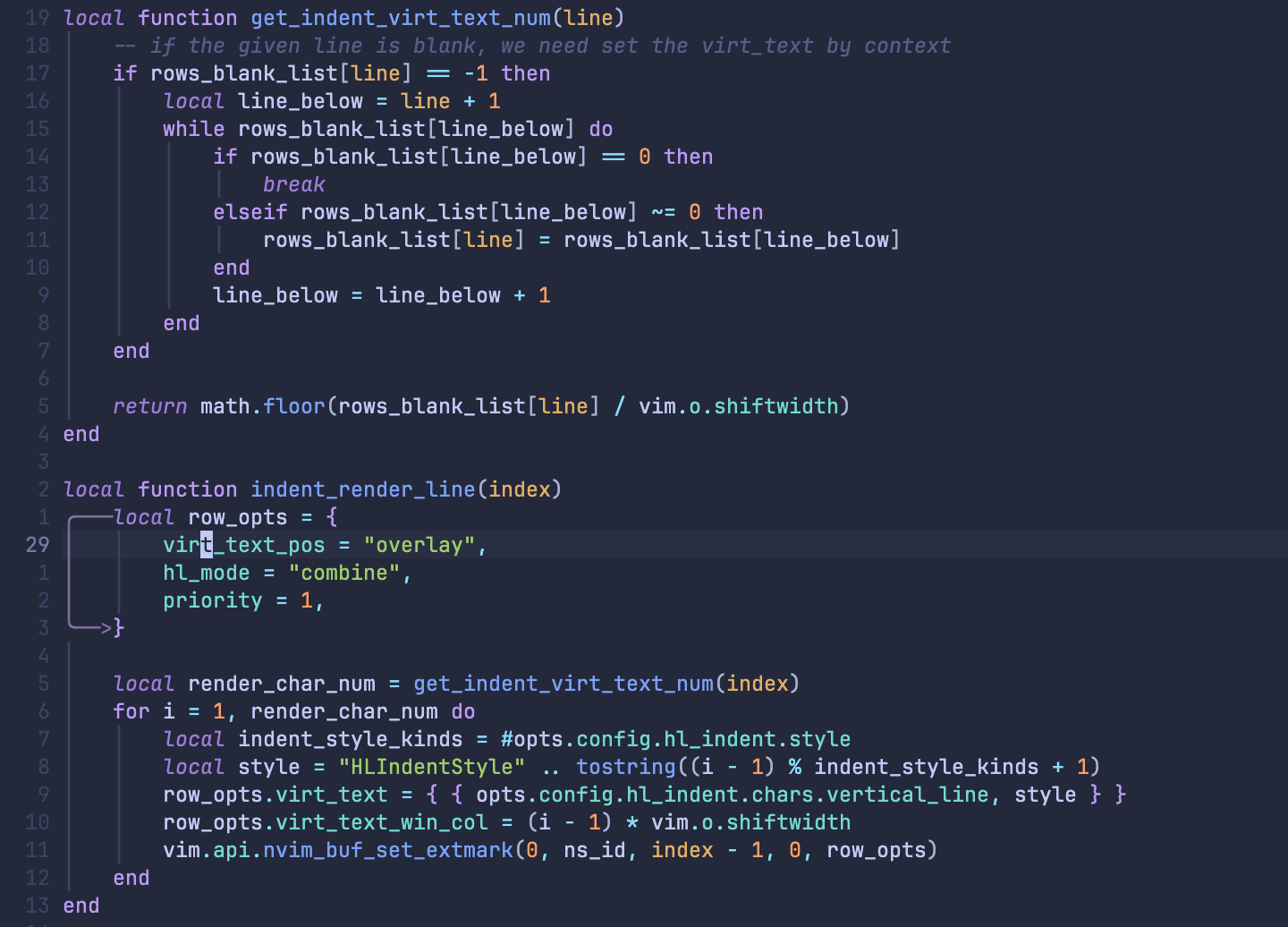
他的配置方式为
1 | chunk = { |
你可以按照下面的配置来使你的样式看起来像是 GIF 里演示的那样
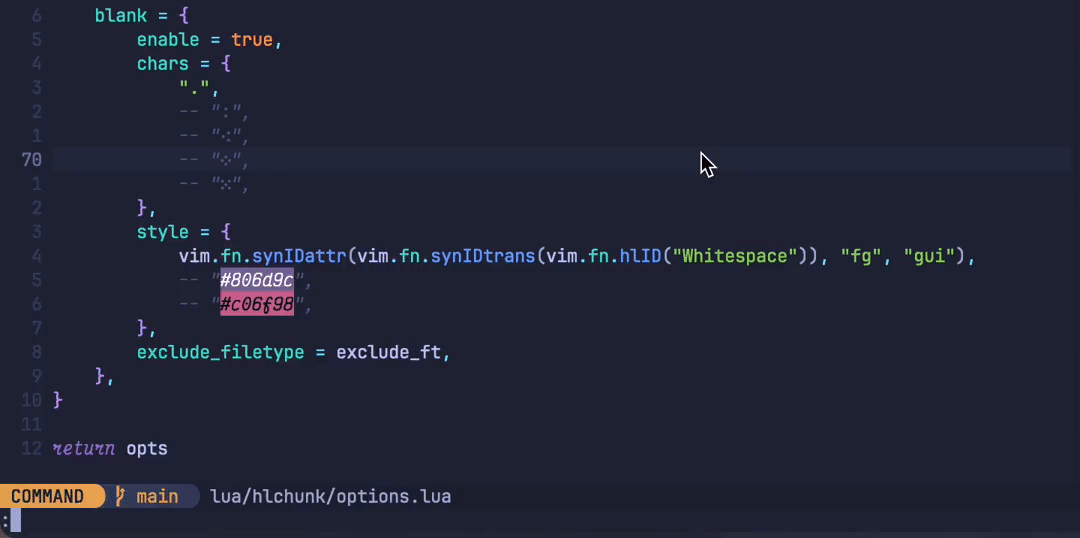
1 | chunk = { |
indent
indent 用来做什么
我们写代码有时候会遇到嵌套很多层等情况,而为了确定某些代码是否在同一层级,我们需要缩进线来帮助定位。
配置项
该 mod 的默认配置如下:
1 | local default_conf = { |
独有的配置为
use_treesitter,chars,ahead_lines
use_treesitter是用来控制是否使用 treesitter 来判断 indent 的层数,默认为 false(因为性能问题)。如果你对缩进的精确要求很高,你可以尝试设置为 true,详情见这个 issuechars是一个表,其中的字符用来指示用什么字符来渲染 indent line,你可以尝试设置为下面这样:1
2
3
4
5
6chars = {
"│",
"¦",
"┆",
"┊",
},
实际渲染的时候,第一个层级会采用第一个字符,第二个层级会采用第二个字符,以此类推,如果层级超过了你设置的字符数,那么会循环使用这些字符。
ahead_lines是一个数字,用来控制缩进线超前查看和渲染范围,默认为 5
和 chunk 一样,我们需要额外注意 style 这个通用配置:
这里的
style是一个 RGB 字符串或者一个表。如果是字符串,那么所有的缩进线将会采用这一种颜色来渲染,如果是表,可以有这两种写法:1
2
3
4
5style = {
"#FF0000",
"#FF7F00",
"..."
},或者
1
2
3
4
5style = {
{ bg = "#FF0000", fg = "#FFFFFF" },
{ bg = "#FF7F00", fg = "FF7F00" },
-- ...
},如果你设置了背景颜色,那么缩进线将会采用背景颜色来渲染。
example
下面是默认的 indent 样式
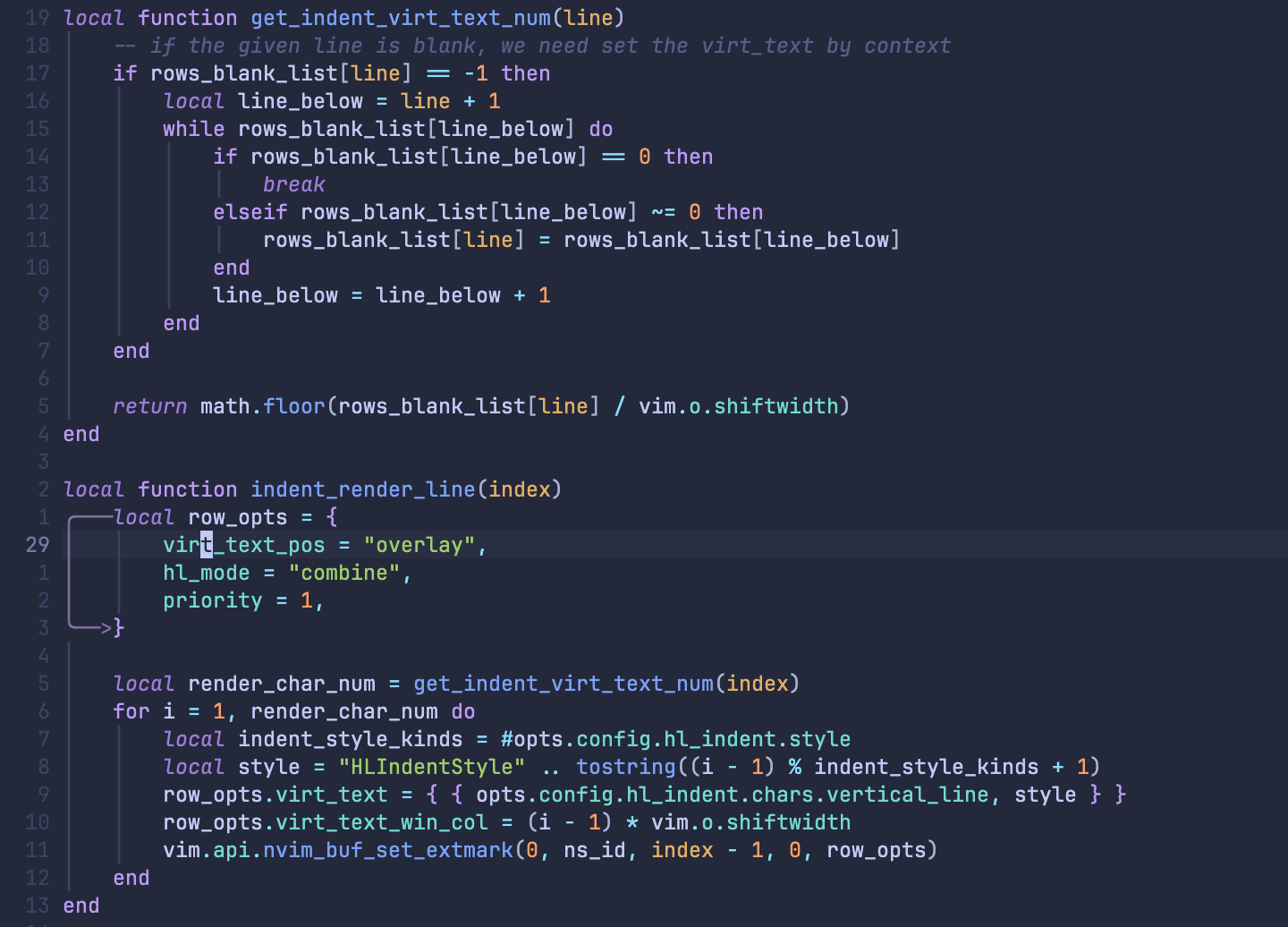
1 | indent = { |
你也可以将缩进线设置的像是彩虹一般 🌈

1 | indent = { |
你也可以设置多种字符类型
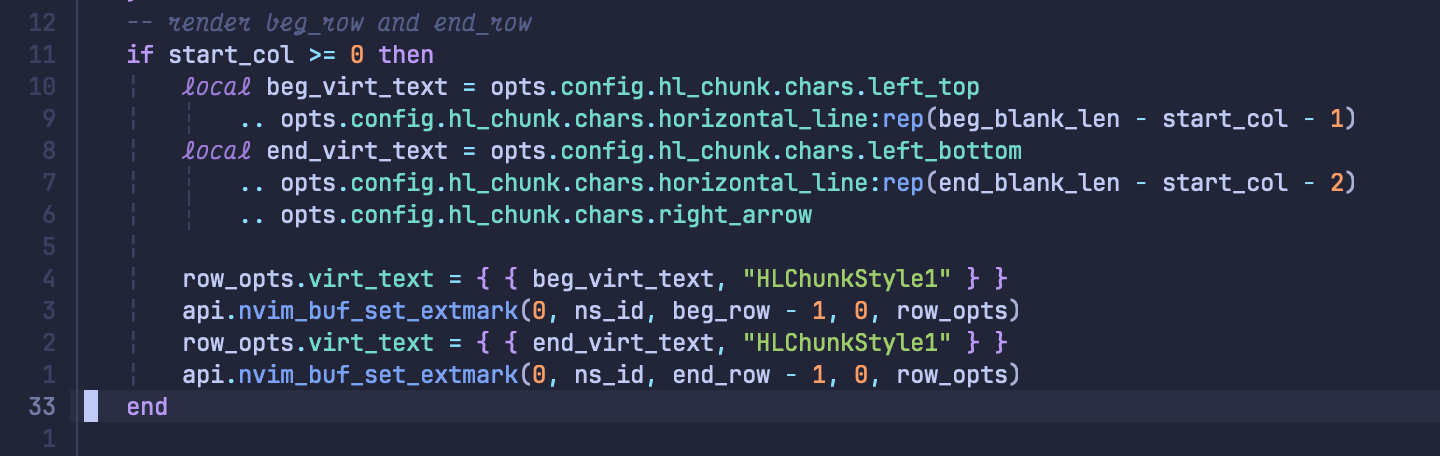
1 | indent = { |
如果你喜欢更粗的显示效果,你可以设置渲染的背景颜色
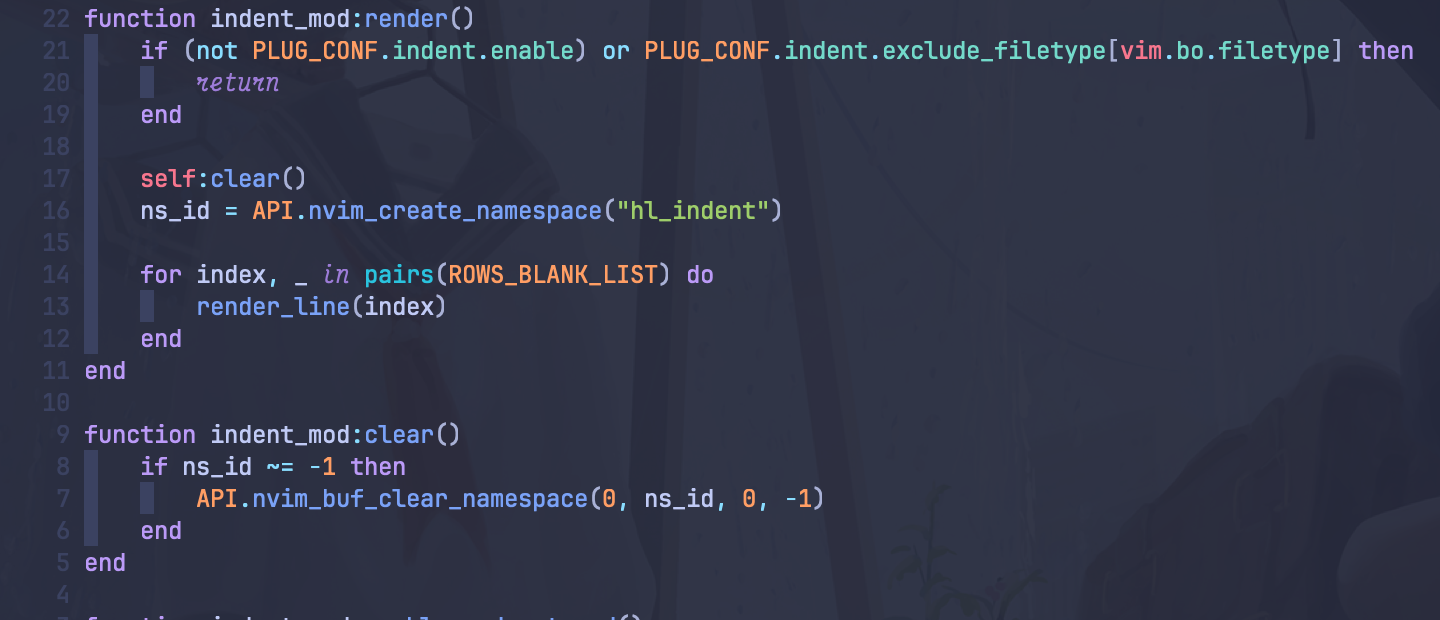
1 | indent = { |
line_num
line_num 用来做什么
其实他和 chunk 的功能相同,只是可能有些人不喜欢 chunk,偏好高亮行号的形式,因此有了这个 mod
配置项
该 mod 的默认配置如下:
1 | local default_conf = { |
独有的配置项为 use_treesitter,用法和 chunk
的该项一样,详情见 chunk
和 chunk 一样,我们需要额外注意 style 这个通用配置:他只接收一个字符串,表示十六进制颜色,来表示行号的颜色
example
下面是默认的 line_num 样式
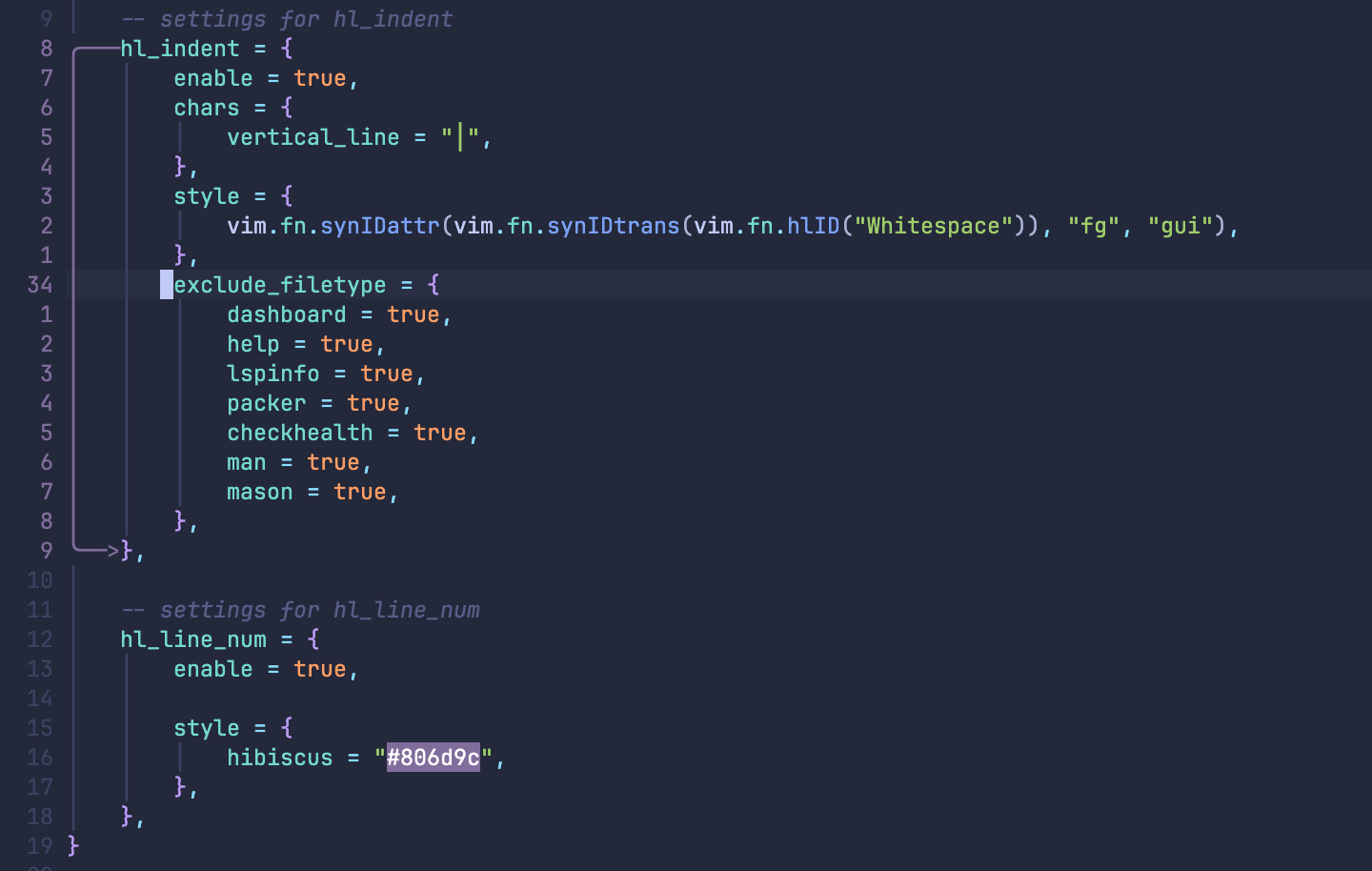
1 | line_num = { |